Ridimensionare il servizio SignalR con più istanze
L'SDK SignalR Service supporta più endpoint per le istanze del servizio SignalR. È possibile usare questa funzionalità per ridimensionare le connessioni simultanee o usarla per la messaggistica tra aree.
Per ASP.NET Core
Aggiungere più endpoint dalla configurazione
Configurare con la chiave Azure:SignalR:ConnectionString o Azure:SignalR:ConnectionString: per la stringa di connessione del servizio SignalR.
Se la chiave inizia con Azure:SignalR:ConnectionString:, deve essere nel formato Azure:SignalR:ConnectionString:{Name}:{EndpointType}, dove Name e EndpointType sono proprietà dell'oggetto ServiceEndpoint e sono accessibili dal codice.
È possibile aggiungere più stringhe di connessione dell'istanza usando i comandi dotnet seguenti:
dotnet user-secrets set Azure:SignalR:ConnectionString:east-region-a <ConnectionString1>
dotnet user-secrets set Azure:SignalR:ConnectionString:east-region-b:primary <ConnectionString2>
dotnet user-secrets set Azure:SignalR:ConnectionString:backup:secondary <ConnectionString3>
Aggiungere più endpoint dal codice
Una classe ServiceEndpoint descrive le proprietà di un endpoint del servizio Azure SignalR.
È possibile configurare più endpoint di istanza quando si usa Azure SignalR Service SDK tramite:
services.AddSignalR()
.AddAzureSignalR(options =>
{
options.Endpoints = new ServiceEndpoint[]
{
// Note: this is just a demonstration of how to set options.Endpoints
// Having ConnectionStrings explicitly set inside the code is not encouraged
// You can fetch it from a safe place such as Azure KeyVault
new ServiceEndpoint("<ConnectionString0>"),
new ServiceEndpoint("<ConnectionString1>", type: EndpointType.Primary, name: "east-region-a"),
new ServiceEndpoint("<ConnectionString2>", type: EndpointType.Primary, name: "east-region-b"),
new ServiceEndpoint("<ConnectionString3>", type: EndpointType.Secondary, name: "backup"),
};
});
Personalizzare il router endpoint
Per impostazione predefinita, l'SDK usa DefaultEndpointRouter per prelevare gli endpoint.
Comportamento predefinito
Routing delle richieste client:
Quando il client
/negotiatecon il server app. Per impostazione predefinita, l'SDK seleziona in modo casuale un endpoint dal set di endpoint di servizio disponibili.Routing dei messaggi del server:
Quando si invia un messaggio a una connessione specifica e la connessione di destinazione viene instradata al server corrente, il messaggio passa direttamente all'endpoint connesso. In caso contrario, i messaggi vengono trasmessi a ogni endpoint di Azure SignalR.
Personalizzare l'algoritmo di routing
È possibile creare un router personalizzato quando si hanno conoscenze speciali per identificare gli endpoint a cui devono essere inviati i messaggi.
L'esempio seguente definisce un router personalizzato che instrada i messaggi con un gruppo che inizia con east- dall'endpoint denominato east:
private class CustomRouter : EndpointRouterDecorator
{
public override IEnumerable<ServiceEndpoint> GetEndpointsForGroup(string groupName, IEnumerable<ServiceEndpoint> endpoints)
{
// Override the group broadcast behavior, if the group name starts with "east-", only send messages to endpoints inside east
if (groupName.StartsWith("east-"))
{
return endpoints.Where(e => e.Name.StartsWith("east-"));
}
return base.GetEndpointsForGroup(groupName, endpoints);
}
}
Nell'esempio seguente viene eseguito l'override del comportamento di negoziazione predefinito e viene selezionato l'endpoint a seconda del percorso del server app.
private class CustomRouter : EndpointRouterDecorator
{ public override ServiceEndpoint GetNegotiateEndpoint(HttpContext context, IEnumerable<ServiceEndpoint> endpoints)
{
// Override the negotiate behavior to get the endpoint from query string
var endpointName = context.Request.Query["endpoint"];
if (endpointName.Count == 0)
{
context.Response.StatusCode = 400;
var response = Encoding.UTF8.GetBytes("Invalid request");
context.Response.Body.Write(response, 0, response.Length);
return null;
}
return endpoints.FirstOrDefault(s => s.Name == endpointName && s.Online) // Get the endpoint with name matching the incoming request
?? base.GetNegotiateEndpoint(context, endpoints); // Or fallback to the default behavior to randomly select one from primary endpoints, or fallback to secondary when no primary ones are online
}
}
Non dimenticare di registrare il router nel contenitore di inserimento delle dipendenze usando:
services.AddSingleton(typeof(IEndpointRouter), typeof(CustomRouter));
services.AddSignalR()
.AddAzureSignalR(
options =>
{
options.Endpoints = new ServiceEndpoint[]
{
new ServiceEndpoint(name: "east", connectionString: "<connectionString1>"),
new ServiceEndpoint(name: "west", connectionString: "<connectionString2>"),
new ServiceEndpoint("<connectionString3>")
};
});
Per ASP.NET
Aggiungere più endpoint dalla configurazione
Configurazione con chiave Azure:SignalR:ConnectionString o Azure:SignalR:ConnectionString: per la stringa di connessione del servizio SignalR.
Se la chiave inizia con Azure:SignalR:ConnectionString:, deve essere nel formato Azure:SignalR:ConnectionString:{Name}:{EndpointType}, dove Name e EndpointType sono proprietà dell'oggetto ServiceEndpoint e sono accessibili dal codice.
È possibile aggiungere più stringhe di connessione dell'istanza a web.config:
<?xml version="1.0" encoding="utf-8" ?>
<configuration>
<connectionStrings>
<add name="Azure:SignalR:ConnectionString" connectionString="<ConnectionString1>"/>
<add name="Azure:SignalR:ConnectionString:en-us" connectionString="<ConnectionString2>"/>
<add name="Azure:SignalR:ConnectionString:zh-cn:secondary" connectionString="<ConnectionString3>"/>
<add name="Azure:SignalR:ConnectionString:Backup:secondary" connectionString="<ConnectionString4>"/>
</connectionStrings>
...
</configuration>
Aggiungere più endpoint dal codice
Una classe ServiceEndpoint descrive le proprietà di un endpoint del servizio Azure SignalR.
È possibile configurare più endpoint di istanza quando si usa Azure SignalR Service SDK tramite:
app.MapAzureSignalR(
this.GetType().FullName,
options => {
options.Endpoints = new ServiceEndpoint[]
{
// Note: this is just a demonstration of how to set options. Endpoints
// Having ConnectionStrings explicitly set inside the code is not encouraged.
// You can fetch it from a safe place such as Azure KeyVault
new ServiceEndpoint("<ConnectionString1>"),
new ServiceEndpoint("<ConnectionString2>"),
new ServiceEndpoint("<ConnectionString3>"),
}
});
Personalizzare un router
L'unica differenza tra ASP.NET SignalR e ASP.NET Core SignalR è il tipo di contesto http per GetNegotiateEndpoint. Per ASP.NET SignalR, è di tipo IOwinContext.
Il codice seguente è un esempio di negoziazione personalizzato per ASP.NET SignalR:
private class CustomRouter : EndpointRouterDecorator
{
public override ServiceEndpoint GetNegotiateEndpoint(IOwinContext context, IEnumerable<ServiceEndpoint> endpoints)
{
// Override the negotiate behavior to get the endpoint from query string
var endpointName = context.Request.Query["endpoint"];
if (string.IsNullOrEmpty(endpointName))
{
context.Response.StatusCode = 400;
context.Response.Write("Invalid request.");
return null;
}
return endpoints.FirstOrDefault(s => s.Name == endpointName && s.Online) // Get the endpoint with name matching the incoming request
?? base.GetNegotiateEndpoint(context, endpoints); // Or fallback to the default behavior to randomly select one from primary endpoints, or fallback to secondary when no primary ones are online
}
}
Non dimenticare di registrare il router nel contenitore di inserimento delle dipendenze usando:
var hub = new HubConfiguration();
var router = new CustomRouter();
hub.Resolver.Register(typeof(IEndpointRouter), () => router);
app.MapAzureSignalR(GetType().FullName, hub, options => {
options.Endpoints = new ServiceEndpoint[]
{
new ServiceEndpoint(name: "east", connectionString: "<connectionString1>"),
new ServiceEndpoint(name: "west", connectionString: "<connectionString2>"),
new ServiceEndpoint("<connectionString3>")
};
});
Metriche degli endpoint di servizio
Per abilitare un router avanzato, SignalR SERVER SDK fornisce più metriche per consentire al server di prendere decisioni intelligenti. Le proprietà sono in ServiceEndpoint.EndpointMetrics.
| Nome misurazione | Descrizione |
|---|---|
ClientConnectionCount |
Numero totale di connessioni client simultanee in tutti gli hub per l'endpoint di servizio |
ServerConnectionCount |
Numero totale di connessioni server simultanee in tutti gli hub per l'endpoint di servizio |
ConnectionCapacity |
Quota totale di connessione per l'endpoint di servizio, incluse le connessioni client e server |
Il codice seguente è un esempio di personalizzazione di un router in base a ClientConnectionCount.
private class CustomRouter : EndpointRouterDecorator
{
public override ServiceEndpoint GetNegotiateEndpoint(HttpContext context, IEnumerable<ServiceEndpoint> endpoints)
{
return endpoints.OrderBy(x => x.EndpointMetrics.ClientConnectionCount).FirstOrDefault(x => x.Online) // Get the available endpoint with minimal clients load
?? base.GetNegotiateEndpoint(context, endpoints); // Or fallback to the default behavior to randomly select one from primary endpoints, or fallback to secondary when no primary ones are online
}
}
Scalabilità dinamica ServiceEndpoints
A partire dall'SDK versione 1.5.0, è possibile abilitare ServiceEndpoints con scalabilità dinamica per ASP.NET versione Core. Non è quindi necessario riavviare il server app quando è necessario aggiungere/rimuovere un ServiceEndpoint. Poiché ASP.NET Core supporta una configurazione predefinita come appsettings.json con reloadOnChange: true, non è necessario modificare il codice ed è supportato per natura. Se si vuole aggiungere una configurazione personalizzata e usare il ricaricamento rapido, vedere Configurazione in ASP.NET Core.
Nota
Considerando il tempo di configurazione della connessione tra server/servizio e client/servizio, è possibile che non si verifichi alcuna perdita di messaggi durante il processo di scalabilità, è previsto un periodo di staging in attesa che le connessioni server siano pronte prima di aprire il nuovo ServiceEndpoint ai client. In genere sono necessari secondi per il completamento e sarà possibile visualizzare un messaggio di log simile a Succeed in adding endpoint: '{endpoint}' che indica che il processo è completato.
In alcune situazioni previste, ad esempio problemi di rete tra aree o incoerenze di configurazione in server app diversi, il periodo di gestione temporanea potrebbe non terminare correttamente. In questi casi, è consigliabile riavviare il server app quando il processo di ridimensionamento non funziona correttamente.
Il periodo di timeout predefinito per la scala è di 5 minuti e può essere personalizzato modificando il valore in ServiceOptions.ServiceScaleTimeout. Se si dispone di un sacco di server app, è consigliabile estendere il valore un po 'di più.
Nota
Attualmente la funzionalità multi-endpoint è supportata solo per il tipo di trasporto Persistent.
Per le estensioni di Funzioni SignalR
Impostazione
Per abilitare più istanze del servizio SignalR, è necessario:
Usare il tipo di trasporto
Persistent.Il tipo di trasporto predefinito è modalità
Transient. È necessario aggiungere la voce seguente al filelocal.settings.jsono all'impostazione dell'applicazione in Azure.{ "AzureSignalRServiceTransportType":"Persistent" }Nota
Quando si passa dalla modalità
Transientalla modalitàPersistent, potrebbe verificarsi una modifica del comportamento di serializzazione JSON, perché in modalitàTransientviene usata la libreriaNewtonsoft.Jsonper serializzare gli argomenti dei metodi hub, tuttavia, in modalitàPersistent, la libreriaSystem.Text.Jsonviene usata come predefinita.System.Text.Jsonpresenta alcune differenze principali nel comportamento predefinito conNewtonsoft.Json. Se si vuole usareNewtonsoft.Jsonin modalitàPersistent, è possibile aggiungere un elemento di configurazione:"Azure:SignalR:HubProtocol":"NewtonsoftJson"nel filelocal.settings.jsonoAzure__SignalR__HubProtocol=NewtonsoftJsonnel portale di Azure.Configurare più voci degli endpoint del servizio SignalR nella configurazione.
Viene usato un oggetto
ServiceEndpointper rappresentare un'istanza del servizio SignalR. È possibile definire un endpoint di servizio con il relativo<EndpointName>e<EndpointType>nella chiave di immissione e la stringa di connessione nel valore della voce. Le chiavi sono nel formato seguente:Azure:SignalR:Endpoints:<EndpointName>:<EndpointType><EndpointType>è facoltativo e il valore predefinito èprimary. Vedere gli esempi seguenti:{ "Azure:SignalR:Endpoints:EastUs":"<ConnectionString>", "Azure:SignalR:Endpoints:EastUs2:Secondary":"<ConnectionString>", "Azure:SignalR:Endpoints:WestUs:Primary":"<ConnectionString>" }Nota
Quando si configurano gli endpoint di Azure SignalR nel servizio app nel portale di Azure, non dimenticare di sostituire
":"con"__", il doppio carattere di sottolineatura nelle chiavi. Per sapere perché, vedere Variabili di ambiente.La stringa di connessione configurata con la chiave
{ConnectionStringSetting}(l'impostazione predefinita è "AzureSignalRConnectionString") viene riconosciuta anche come endpoint di servizio primario con nome vuoto. Questo stile di configurazione non è tuttavia consigliato per più endpoint.
Routing
Comportamento predefinito
Per impostazione predefinita, l'associazione di funzioni usa DefaultEndpointRouter per prelevare gli endpoint.
Routing client: selezionare in modo casuale un endpoint dagli endpoint online primari. Se tutti gli endpoint primari sono offline, selezionare in modo casuale un endpoint online secondario. Se la selezione ha esito negativo, viene generata un'eccezione.
Routing dei messaggi del server: vengono restituiti tutti gli endpoint di servizio.
Personalizzazione
C# modello in-process
Di seguito sono riportati i passaggi necessari:
Implementare un router personalizzato. È possibile sfruttare le informazioni fornite da
ServiceEndpointper prendere decisioni di routing. Vedere la guida qui: customize-route-algorithm. Si noti che il trigger Http è necessario nella funzione di negoziazione quando è necessarioHttpContextnel metodo di negoziazione personalizzato.Registrare il router nel contenitore di inserimento delle dipendenze.
using Microsoft.Azure.Functions.Extensions.DependencyInjection;
using Microsoft.Azure.SignalR;
using Microsoft.Extensions.DependencyInjection;
[assembly: FunctionsStartup(typeof(SimpleChatV3.Startup))]
namespace SimpleChatV3
{
public class Startup : FunctionsStartup
{
public override void Configure(IFunctionsHostBuilder builder)
{
builder.Services.AddSingleton<IEndpointRouter, CustomizedRouter>();
}
}
}
C# modello processo isolato
Per le funzioni in esecuzione in un modello di processo isolato, è supportato specificare gli endpoint di destinazione in ogni richiesta. Si useranno nuovi tipi di associazione per ottenere informazioni sull'endpoint.
Routing del client
L'associazione SignalRConnectionInfo seleziona un endpoint in base alla regola di gestione predefinita. Se si vuole personalizzare la regola di gestione, è consigliabile usare l'associazione SignalRNegotiation anziché l'associazione SignalRConnectionInfo.
Le proprietà di configurazione dell'associazione SignalRNegotiation sono uguali a SignalRConnectionInfo. Ecco un esempio di filefunction.json :
{
"type": "signalRNegotiation",
"name": "negotiationContext",
"hubName": "<HubName>",
"direction": "in"
}
È anche possibile aggiungere altri dati di associazione, ad esempio userId, idToken e claimTypeList, proprio come SignalRConnectionInfo.
L'oggetto ottenuto dall'associazione SignalRNegotiation è nel formato seguente:
{
"endpoints": [
{
"endpointType": "Primary",
"name": "<EndpointName>",
"endpoint": "https://****.service.signalr.net",
"online": true,
"connectionInfo": {
"url": "<client-access-url>",
"accessToken": "<client-access-token>"
}
},
{
"...": "..."
}
]
}
Ecco un esempio di utilizzo di JavaScript per l'associazione SignalRNegotiation:
module.exports = function (context, req, negotiationContext) {
var userId = req.query.userId;
if (userId.startsWith("east-")) {
//return the first endpoint whose name starts with "east-" and status is online.
context.res.body = negotiationContext.endpoints.find(endpoint => endpoint.name.startsWith("east-") && endpoint.online).connectionInfo;
}
else {
//return the first online endpoint
context.res.body = negotiationContext.endpoints.filter(endpoint => endpoint.online)[0].connectionInfo;
}
}
Routing dei messaggi
Per collaborare, il routing di messaggi o azioni richiede due tipi di associazione. In generale, prima di tutto è necessario un nuovo tipo di associazione di input SignalREndpoints per ottenere tutte le informazioni sull'endpoint disponibili. Si filtrano quindi gli endpoint e si ottiene una matrice contenente tutti gli endpoint a cui si vuole inviare. Infine, si specificano gli endpoint di destinazione nell'associazione di output SignalR.
Ecco le proprietà di configurazione dell'associazione SignalREndpoints nel file functions.json:
{
"type": "signalREndpoints",
"direction": "in",
"name": "endpoints",
"hubName": "<HubName>"
}
L'oggetto ottenuto da SignalREndpoints è una matrice di endpoint ognuno dei quali è rappresentato come oggetto JSON con lo schema seguente:
{
"endpointType": "<EndpointType>",
"name": "<EndpointName>",
"endpoint": "https://****.service.signalr.net",
"online": true
}
Dopo aver visualizzato la matrice di endpoint di destinazione, aggiungere una proprietà endpoints all'oggetto di associazione di output. Questo è un esempio JavaScript:
module.exports = function (context, req, endpoints) {
var targetEndpoints = endpoints.filter(endpoint => endpoint.name.startsWith("east-"));
context.bindings.signalRMessages = [{
"target": "chat",
"arguments": ["hello-world"],
"endpoints": targetEndpoints,
}];
context.done();
}
Per SDK .NET Management
Aggiungere più endpoint dalla configurazione
Configurare con la chiave Azure:SignalR:Endpoints per la stringa di connessione del servizio SignalR. La chiave deve essere nel formato Azure:SignalR:Endpoints:{Name}:{EndpointType}, dove Name e EndpointType sono proprietà dell'oggetto ServiceEndpoint e sono accessibili dal codice.
È possibile aggiungere più stringhe di connessione dell'istanza usando i comandi dotnet seguenti:
dotnet user-secrets set Azure:SignalR:Endpoints:east-region-a <ConnectionString1>
dotnet user-secrets set Azure:SignalR:Endpoints:east-region-b:primary <ConnectionString2>
dotnet user-secrets set Azure:SignalR:Endpoints:backup:secondary <ConnectionString3>
Aggiungere più endpoint dal codice
Una classe ServiceEndpoint descrive le proprietà di un endpoint del servizio Azure SignalR.
È possibile configurare più endpoint di istanza quando si usa Azure SignalR Management SDK tramite:
var serviceManager = new ServiceManagerBuilder()
.WithOptions(option =>
{
options.Endpoints = new ServiceEndpoint[]
{
// Note: this is just a demonstration of how to set options.Endpoints
// Having ConnectionStrings explicitly set inside the code is not encouraged
// You can fetch it from a safe place such as Azure KeyVault
new ServiceEndpoint("<ConnectionString0>"),
new ServiceEndpoint("<ConnectionString1>", type: EndpointType.Primary, name: "east-region-a"),
new ServiceEndpoint("<ConnectionString2>", type: EndpointType.Primary, name: "east-region-b"),
new ServiceEndpoint("<ConnectionString3>", type: EndpointType.Secondary, name: "backup"),
};
})
.BuildServiceManager();
Personalizzare il router endpoint
Per impostazione predefinita, l'SDK usa DefaultEndpointRouter per prelevare gli endpoint.
Comportamento predefinito
Routing delle richieste client:
Quando il client
/negotiatecon il server app. Per impostazione predefinita, l'SDK seleziona in modo casuale un endpoint dal set di endpoint di servizio disponibili.Routing dei messaggi del server:
Quando si invia un messaggio a una connessione specifica e la connessione di destinazione viene instradata al server corrente, il messaggio passa direttamente all'endpoint connesso. In caso contrario, i messaggi vengono trasmessi a ogni endpoint di Azure SignalR.
Personalizzare l'algoritmo di routing
È possibile creare un router personalizzato quando si hanno conoscenze speciali per identificare gli endpoint a cui devono essere inviati i messaggi.
L'esempio seguente definisce un router personalizzato che instrada i messaggi con un gruppo che inizia con east- dall'endpoint denominato east:
private class CustomRouter : EndpointRouterDecorator
{
public override IEnumerable<ServiceEndpoint> GetEndpointsForGroup(string groupName, IEnumerable<ServiceEndpoint> endpoints)
{
// Override the group broadcast behavior, if the group name starts with "east-", only send messages to endpoints inside east
if (groupName.StartsWith("east-"))
{
return endpoints.Where(e => e.Name.StartsWith("east-"));
}
return base.GetEndpointsForGroup(groupName, endpoints);
}
}
Nell'esempio seguente viene eseguito l'override del comportamento di negoziazione predefinito e viene selezionato l'endpoint a seconda del percorso del server app.
private class CustomRouter : EndpointRouterDecorator
{ public override ServiceEndpoint GetNegotiateEndpoint(HttpContext context, IEnumerable<ServiceEndpoint> endpoints)
{
// Override the negotiate behavior to get the endpoint from query string
var endpointName = context.Request.Query["endpoint"];
if (endpointName.Count == 0)
{
context.Response.StatusCode = 400;
var response = Encoding.UTF8.GetBytes("Invalid request");
context.Response.Body.Write(response, 0, response.Length);
return null;
}
return endpoints.FirstOrDefault(s => s.Name == endpointName && s.Online) // Get the endpoint with name matching the incoming request
?? base.GetNegotiateEndpoint(context, endpoints); // Or fallback to the default behavior to randomly select one from primary endpoints, or fallback to secondary when no primary ones are online
}
}
Non dimenticare di registrare il router nel contenitore di inserimento delle dipendenze usando:
var serviceManager = new ServiceManagerBuilder()
.WithOptions(option =>
{
options.Endpoints = new ServiceEndpoint[]
{
// Note: this is just a demonstration of how to set options.Endpoints
// Having ConnectionStrings explicitly set inside the code is not encouraged
// You can fetch it from a safe place such as Azure KeyVault
new ServiceEndpoint("<ConnectionString0>"),
new ServiceEndpoint("<ConnectionString1>", type: EndpointType.Primary, name: "east-region-a"),
new ServiceEndpoint("<ConnectionString2>", type: EndpointType.Primary, name: "east-region-b"),
new ServiceEndpoint("<ConnectionString3>", type: EndpointType.Secondary, name: "backup"),
};
})
.WithRouter(new CustomRouter())
.BuildServiceManager();
Configurazione in scenari tra aree
L'oggetto ServiceEndpoint ha una proprietà EndpointType con valore primary o secondary.
Gli endpoint primari sono endpoint preferiti per ricevere traffico client, perché hanno connessioni di rete più affidabili. Gli endpoint secondari hanno connessioni di rete meno affidabili e vengono usati solo per il traffico da server a client. Ad esempio, gli endpoint secondari vengono usati per la trasmissione di messaggi, anziché per il traffico da client a server.
Nei casi tra aree, la rete può essere instabile. Per un server app situato negli Stati Uniti orientali, l'endpoint del servizio SignalR che si trova nella stessa area Stati Uniti orientali è primary e gli endpoint in altre aree contrassegnate come secondary. In questa configurazione, gli endpoint di servizio in altre aree possono ricevere messaggi da questo server app Stati Uniti orientali, ma non vengono instradati client tra aree a questo server app. Il diagramma seguente illustra l'architettura:
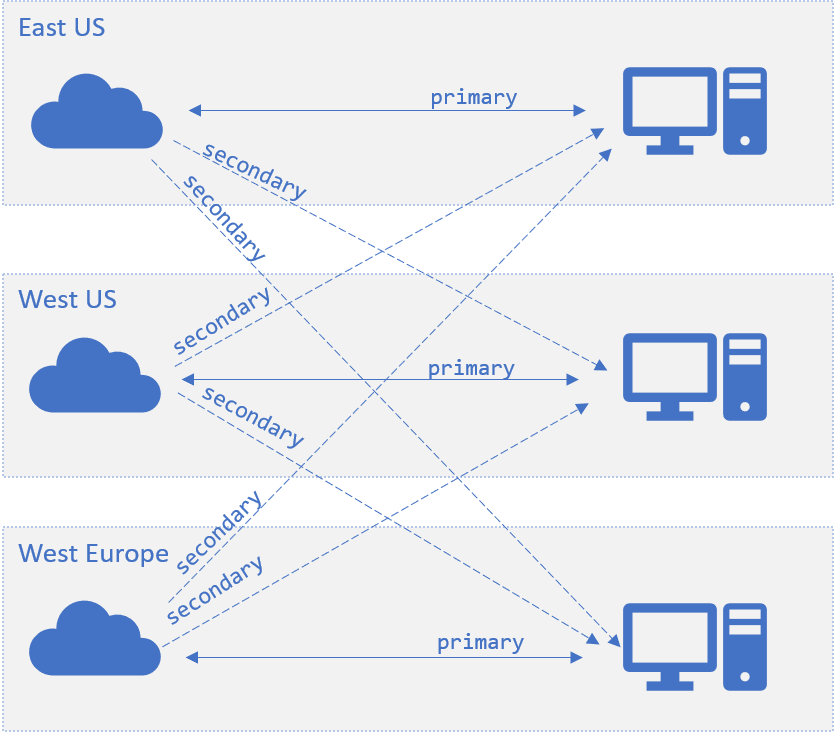
Quando un client prova /negotiate con il server app con un router predefinito, l'SDK seleziona in modo casuale un endpoint dal set di endpoint primary disponibili. Quando l'endpoint primario non è disponibile, l'SDK seleziona in modo casuale da tutti gli endpoint secondary disponibili. L'endpoint è contrassegnato come disponibile quando la connessione tra il server e l'endpoint di servizio è attiva.
In uno scenario tra aree, quando un client prova /negotiate con il server app ospitato negli Stati Uniti orientali, per impostazione predefinita restituisce sempre l'endpoint primary che si trova nella stessa area. Quando tutti gli endpoint degli Stati Uniti orientali non sono disponibili, il router reindirizza il client agli endpoint in altre aree. Nella sezione failover seguente viene descritto in dettaglio lo scenario.
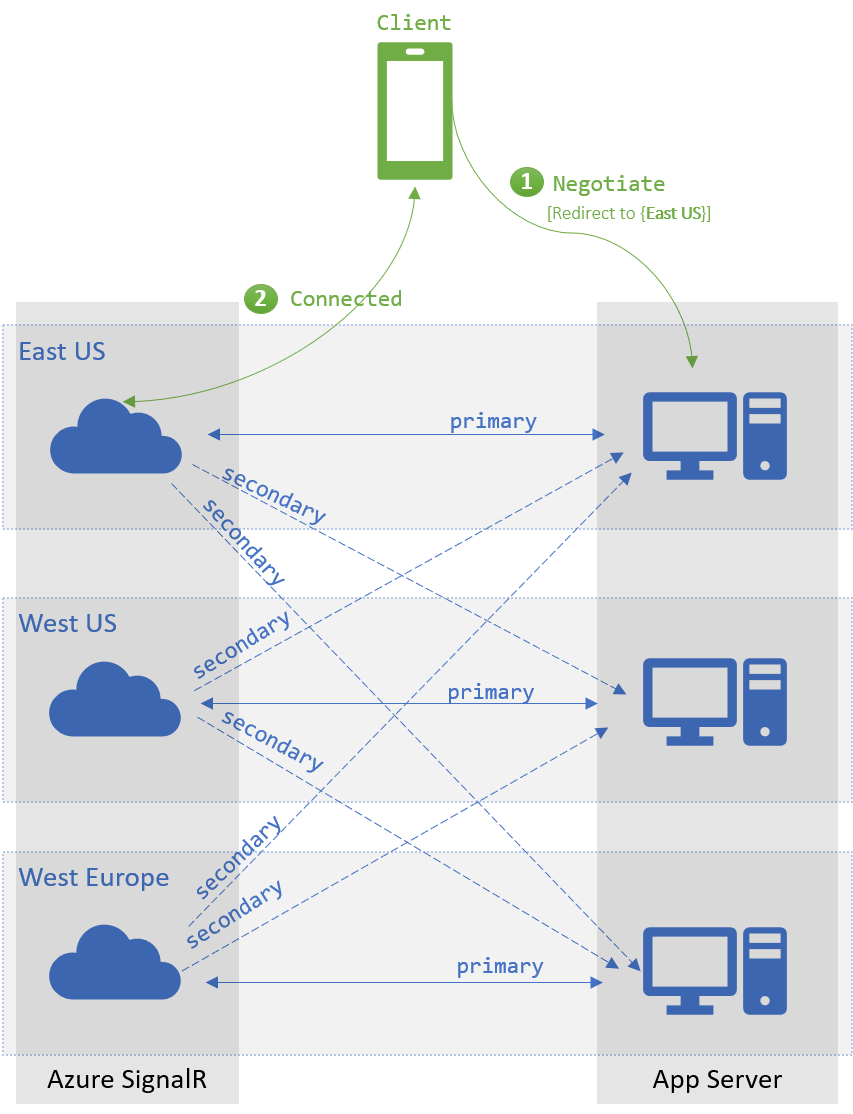
Failover
Quando non è disponibile alcun endpoint primary, il client /negotiate sceglie gli endpoint secondary disponibili. Questo meccanismo di failover richiede che ogni endpoint funzioni come endpoint primary per almeno un server app.
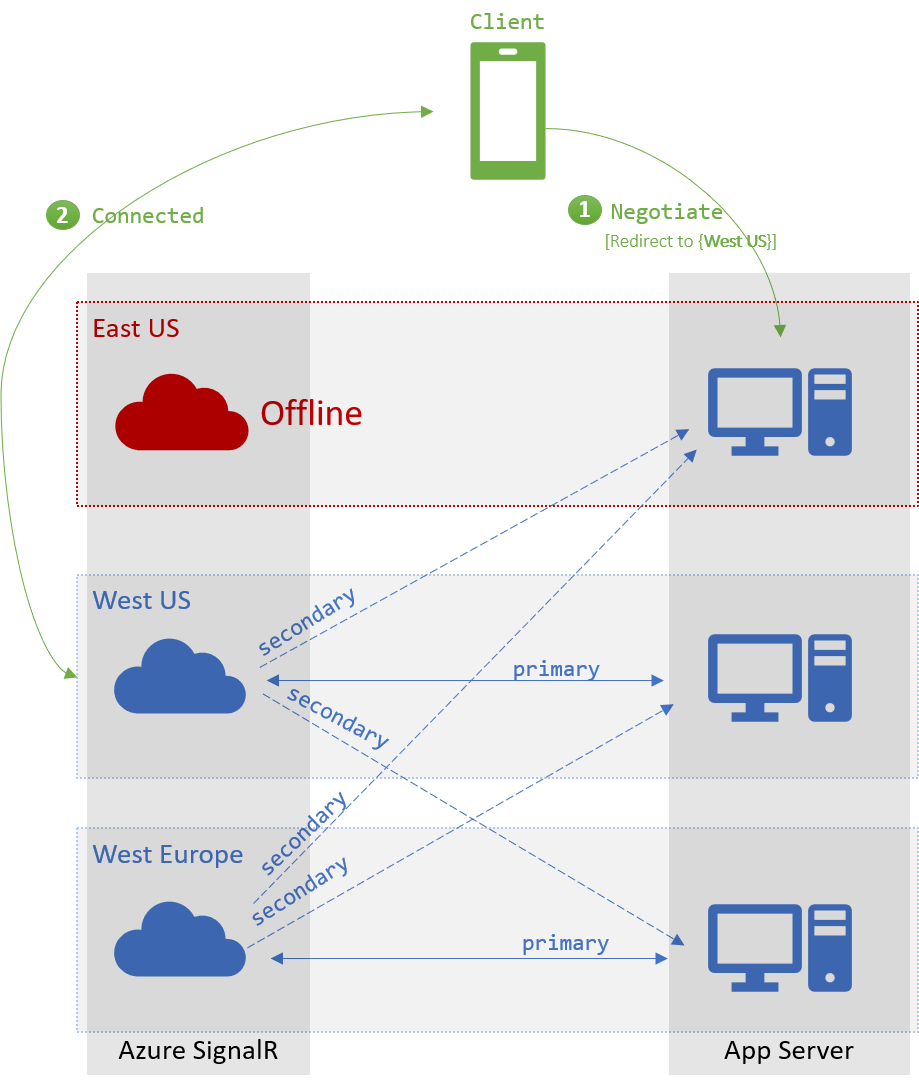
Passaggi successivi
È possibile usare più endpoint in scenari di disponibilità elevata e ripristino di emergenza.